Fünf Werkzeuge, die die Arbeit mit Creative-Commons-Inhalten erleichtern können
Inhalte unter Creative-Commons-Lizenzen lassen sich relativ leicht weiterverwenden, da man Urheberrechte nicht extra abklären muss. Technisch aber kann es dennoch mühselig werden. iRights.info hat fünf Werkzeuge ausprobiert, die versprechen, das zu erleichtern.
1. Bilder suchen und verwenden: Imageinject
Wer ein Blog oder eine Website mit Wordpress betreibt, kann mit der Erweiterung „Imageinject“ relativ schnell und einfach nach Bildern suchen und sie verwenden. Das Plugin greift auf Creative-Commons-Fotos bei Flickr zu; außerdem auf die Plattform Pixabay, die Public-Domain-Bilder sammelt, welche ohne weitere Bedingungen kommen. In der Standard-Einstellung werden die Bilder dann auf die eigene Website kopiert sowie die Quelle und wenn nötig Lizenzhinweise verlinkt.
Imageinject bietet auch einige Einstellungsmöglichkeiten: So lässt sich die Suche zum Beispiel generell auf solche Inhalte einschränken, die entsprechend der jeweiligen Creative-Commons-Lizenz auch kommerziell genutzt werden können. Ob das für die eigene Website gilt, kann manchmal schwierig zu entscheiden sein. Gut gefällt an dem Plugin besonders die komfortable Integration in den Wordpress-Editor.
2. Eigene Inhalte lizenzieren: Creative Commons Configurator
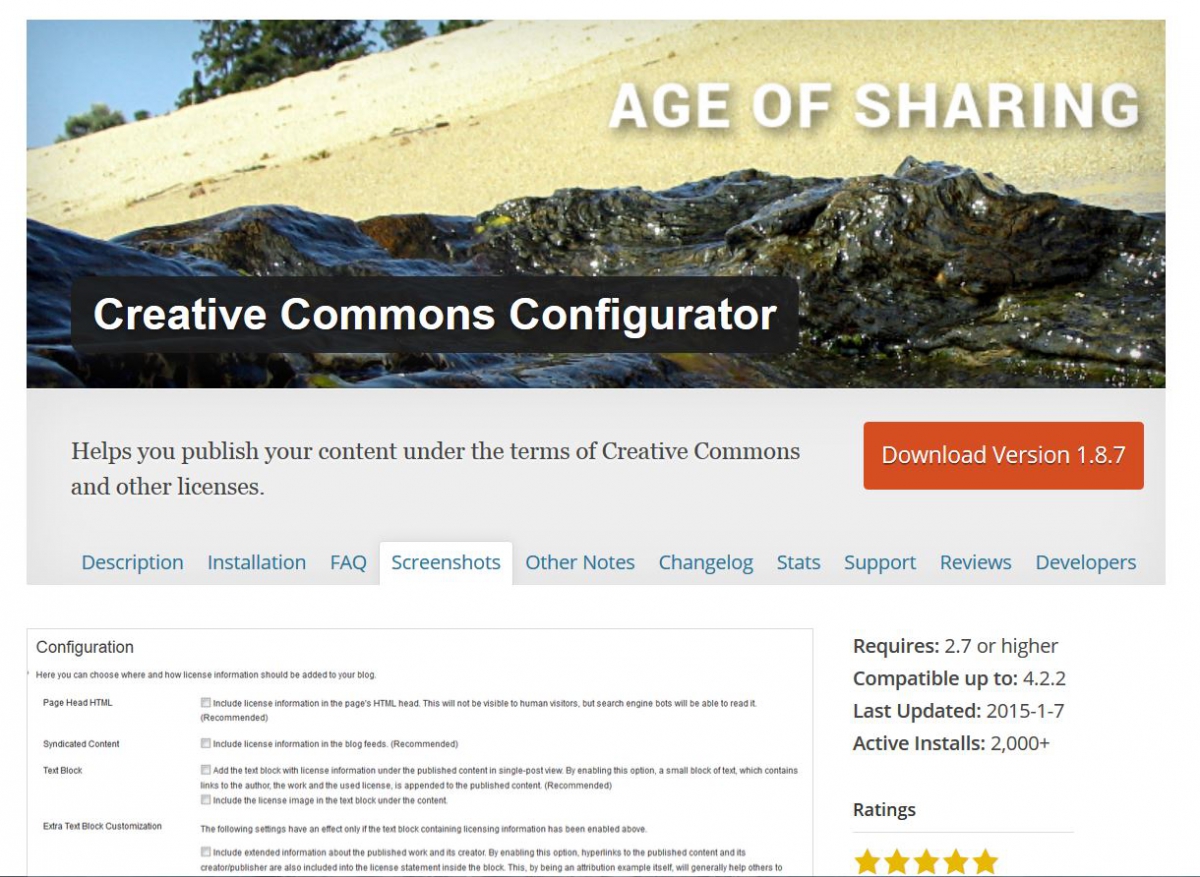 Der „Creative Commons Configurator“ steht ebenfalls als Erweiterung für Wordpress zur Verfügung und kann dabei helfen, eigene Inhalte unter freien Lizenzen zu veröffentlichen. Die Lizenzen gibt es jeweils in dreifacher Ausführung: der „menschenlesbaren“ Kurzversion, der rechtsverbindlichen Langfassung und der maschinenlesbaren Form, zum Beispiel für Suchmaschinen.
Der „Creative Commons Configurator“ steht ebenfalls als Erweiterung für Wordpress zur Verfügung und kann dabei helfen, eigene Inhalte unter freien Lizenzen zu veröffentlichen. Die Lizenzen gibt es jeweils in dreifacher Ausführung: der „menschenlesbaren“ Kurzversion, der rechtsverbindlichen Langfassung und der maschinenlesbaren Form, zum Beispiel für Suchmaschinen.
Hier hilft das Werkzeug zum einen, indem es den dafür nötigen Code auf der Website einfügt. Zum anderen lässt sich einstellen, ob und wann ein Creative-Commons-Hinweis bei Beiträgen angezeigt wird. Es lassen sich auch unterschiedliche Lizenzen oder sonstige Urheberrechts-Hinweise je nach Artikel vergeben.
3. Flickr-Inhalte einbetten: Imagecodr
 „Imagecodr“ ist ein interaktives Lesezeichen (Bookmarklet), das es leichter machen soll, Bilder vom Fotodienst Flickr auf die eigene Website zu übernehmen. Dafür müssen die Bilder entweder unter Creative-Commons-Lizenzen stehen oder gemeinfrei sein. Bookmarklets lassen sich bei den meisten modernen Browsern einfach auf die Lesezeichen-Liste ziehen, um sie zu installieren.
„Imagecodr“ ist ein interaktives Lesezeichen (Bookmarklet), das es leichter machen soll, Bilder vom Fotodienst Flickr auf die eigene Website zu übernehmen. Dafür müssen die Bilder entweder unter Creative-Commons-Lizenzen stehen oder gemeinfrei sein. Bookmarklets lassen sich bei den meisten modernen Browsern einfach auf die Lesezeichen-Liste ziehen, um sie zu installieren.
Hat man ein passendes Bild gefunden, liefert das Bookmarklet zunächst eine kurze Zusammenfassung der Lizenzbedingungen und einen Embed-Code in verschiedenen Größen. Ist das Bild dagegen als „Alle Rechte vorbehalten“ hochgeladen worden, liefert Imagecodr einen Hinweis, dass es nur auf Nachfrage beim Urheber weiterverwendbar sei.
 Ganz so einfach ist die Lage aber nicht: Der Europäische Gerichtshof sieht das bloße Einbetten bereits veröffentlichter Inhalte mittlerweile nicht als urheberrechtlich relevant an. Das gilt jedenfalls, wenn sie allgemein zugänglich sind und beim Einbetten keine andere Technik zum Einsatz kommt als bei der Ursprungsseite. Nicht eindeutig ist im Moment noch, ob das nur legal hochgeladene Inhalte betrifft. Wenn ein Flickr-Nutzer das Einbetten aber auch für seine regulär geschützten Fotos ermöglicht hat, spricht nichts dagegen, auch solche Fotos über die Flickr-eigene Embed-Funktion einzubinden.
Ganz so einfach ist die Lage aber nicht: Der Europäische Gerichtshof sieht das bloße Einbetten bereits veröffentlichter Inhalte mittlerweile nicht als urheberrechtlich relevant an. Das gilt jedenfalls, wenn sie allgemein zugänglich sind und beim Einbetten keine andere Technik zum Einsatz kommt als bei der Ursprungsseite. Nicht eindeutig ist im Moment noch, ob das nur legal hochgeladene Inhalte betrifft. Wenn ein Flickr-Nutzer das Einbetten aber auch für seine regulär geschützten Fotos ermöglicht hat, spricht nichts dagegen, auch solche Fotos über die Flickr-eigene Embed-Funktion einzubinden.
Imagecodr kann dennoch hilfreich sein, wenn man sich auf Creative-Commons- und gemeinfreie Inhalte beschränken will und eignet sich auch, um die Lizenzbedingungen noch einmal kurz in Erinnerung zu rufen.
4. Quellenangabe kopieren: Flickr CC Attribution Helper
Ähnlich wie Imagecodr ist der „Flickr CC Attribution Helper“ ein Bookmarklet für den Browser, das dabei helfen soll, Creative-Commons-Inhalte weiterzuverwenden. Auch hier liefert das Bookmarklet einen Embed-Code, in dem Links auf die Quelle und Lizenz bereits eingefügt sind. In den meisten Fällen funktioniert das recht gut. Es lässt sich auch dazu verwenden, nur die Quellenangabe und den Lizenzhinweis zu kopieren.
5. Zufallsbild öffnen: Commons Tab
Kein Helferlein im engeren Sinn, aber dennoch interessant ist die Erweiterung „Commons Tab“ für den Chrome-Browser. Öffnet man einen leeren Browser-Tab, wird im Hintergrund ein zufällig ausgewähltes Bild aus der Rubrik „Exzellente Bilder“ auf der Wikimedia-Commons-Plattform dargestellt – neben Flickr eine weitere gute Anlaufstelle für freie und gemeinfreie Bilder. Auch so kann man auf viele interessante Motive stoßen.
Was die Werkzeuge leisten können und was nicht
Auch wenn sie komfortabel sind und zum Beispiel dabei helfen, Lizenzbedingungen einzuhalten, sind die Werkzeuge auf korrekte Ausgangsdaten angewiesen. Falls jemand zum Beispiel fremde Inhalte unter Creative Commons anbieten würde, obwohl er gar keine Rechte daran besitzt, kann er sie auch anderen nicht einräumen. Ein Website-Betreiber, der sie weiterverwendet, würde dann ebenfalls Urheberrechte verletzen. Das ist bei Creative Commons nicht anders als im klassischen Urheberrecht, da man Nutzungsrechte nicht „gutgläubig“ erwerben kann.
Ähnlich wäre es, wenn ein Rechteinhaber zum Beispiel bestimmte Quellen- oder Titelangaben festgelegt hat, ohne dass sie maschinenlesbar auf der Ursprungsseite angeboten werden. Solche Fälle sind zwar alle recht selten und das Risiko, sich damit wirklich Ärger einzuhandeln, ist sehr gering. Es ist aber hilfreich, sich bewusst zu sein, dass die Werkzeuge zwar den Umgang mit Inhalten und deren Metadaten erleichtern; ein Wundermittel gegen jedes – und sei es nur theoretisch konstruierbare – Risiko gibt es aber nicht.
![]()
Autor: David Pachali, iRights.info
Lizenz: Creative Commons Namensnennung-Keine Bearbeitung Lizenz 2.0 Germany
Rechtlicher Hinweis
Die auf diesen Seiten vorhandenen rechtlichen Ausführungen stellen keine Rechtsberatung im Sinne des Rechtsdienstleistungsgesetzes dar. Die Betreiber der Webseite haften nicht für die Inhalte. Trotz sorgfältiger Prüfung kann zudem nicht ausgeschlossen werden, dass Angaben fehlerhaft oder veraltet sind.
